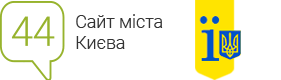
Советы владельцем MacBook со встроенным SSD-диском.
Последняя линейка MacBook Air, производства американской корпорации Apple – это достаточно быстрые ноутбуки, которые в плане производительности, не имеют каких-либо недочетов. Однако, каким образом, можно обеспечить комфортную эксплуатацию устройства, если в нем установлен SSD-диск, с объемом памяти 128-256 gb. На самом деле можно. В данном материале будут предоставлены основные рекомендации, позволяющие сделать эксплуатацию ноутбука максимально комфортной.
1. Работа с «чистого листа».
Если вы не так давно осуществили покупку ноутбука данной модели, то не имеет смысла выполнять действия по восстановлению резервной компании из Time Machine или же пользоваться функцией «мастера переезда». Лишь осуществив настройку, а также инсталляцию программных продуктов «с нуля», существует возможность избавиться от лишних документов, программ и приложений, которые хранились на старом ноутбуке.
2. Использование внешнего накопителя.
В том случае, если у вас отсутствует внешний накопитель, то самое время осуществить его покупку. Потратив всего шестьдесят долларов США, существует возможность приобрести внешний накопитель, имеющий один терабайт памяти, а также функционирующий посредством интерфейса USB 3.0. Если же вы хотите еще более функциональное устройство, то можно купить накопитель, имеющий подключение Thunderbolt. Стоимость такого внешнего диска порядка 150 долларов США. В данном случае также будет актуально использовать Time Capsule. Такое решение, позволит обеспечить доступ для хранения данных по беспроводной сети.
3. Отключаем Time Machine в локальном доступе.
Последние несколько версий операционных систем OS X имеют определенные нововведения. В данном случае идет речь про то, что при отсутствии диска для выполнения backup Time Machine, системой создается локальный бэкап, который размещается на встроенном SSD. Открыв «Об этом Mac», а после, перейдя в раздел «Хранилище», можно увидеть, какое количество памяти занимает данная копия.
Подробную информацию в локальном диске можно посмотреть, перейдя в раздел About This Max – Storage.
Для отключения данной функции используется команда «$ sudo tmutil disablelocal». В свою очередь, для ее включения применяется команда «$ sudo tmutil enablelocal».
Отметим, что все файлы резервной копии, расположены в директории MobileBackups. Осуществив сканирование диска, при помощи программы DaisyDisk, предварительно запустив ее с правами администратора, можно убедиться в том, что папка занимает достаточно большое количество памяти.
4. Откажитесь от лишних программ и дополнений к ним.
Из-за нехватки памяти, достаточно часто возникает необходимость минимизировать количество программ, установленных на ноутбуке. Если вы не пользуетесь Photoshop или Aperture, то и устанавливать их не нужно.
5. Выполните перенос медиатеки iTunes, Aperture, а также iPhoto на внешние носители памяти.
iTunes, Aperture, а также iPhoto – это программы для Mac, которые позволяют осуществлять работу одновременно с несколькими медиатеками. Вся музыка и фотографии могут храниться на компьютере. В свою очередь, различные архивы с данными, можно перенести на Time Capsule или внешний жесткий диск.
6. Удаление лишних локализаций.
Отметим, что большая часть программных продуктов, установленных на MacBook, имеет несколько локализаций, которые занимают дисковое пространство впустую. Правильным решением будет оставить на ноутбуке лишь те программы, которые соответствуют вашим знаниям. Если вы не знаете китайский, корейский или японский язык, то такие программы можно удалить. В данном случае, можно использовать специализированную утилиту – CleanMyMac. Использование утилиты позволяет, уменьшить пространство на диске свежей системой, а также установленным программным обеспечением с двадцати до шестнадцати гигабайт.
7. Применение программ, осуществляющих очистку жесткого диска.
Одной из самых лучших программ для чистки памяти ноутбука, является CleanMyMac, окоторой уже говорилось. Дело в том, что в данной программе можно осуществить удаление лишних локализаций, а также разнообразный мусор, который остается после того, как программа была запущена в работу. CleanMyMac отлично справляется с очисткой автозагрузки. Осуществляет удаление плагинов, виджетов и прочих мелочей, которые могут оставаться на диске, после использования других программ.
8. Отслеживайте папку «загрузки».
Достаточно часто, папка «загрузки» занимает большую часть SSD диска. Как правило, именно здесь находится множество инсталляций программ, документов и игр, которые пользователю совсем не нужны. Очень часто, при загрузке видео и музыки, оно также сохраняется в этой папке.
Отличной рекомендацией является осуществлять перенос загруженных файлов, сразу же, после того как произошло их скачивание. Для того чтобы не делать это вручную, можно использовать отличное приложение – Hazel, функционирующее в автоматическом режиме и позволяющее осуществлять перенос, удаление и сортировку файлов.
9. Использование облачных хранилищ для сохранности места на SSD-диске. Установка SSD в MacBook Air в Киеве.
В данном случае, существует огромное количество различных вариантов. В том случае, если у вас есть свой собственный хостинг, то используя программу ExpanDrive, можно использовать все свободное пространство хостинга на нем. Место на хостинге будет применено как самый обычный внешний накопитель. Используя DigitalOcian, всего за пять долларов в месяц вы сможете получить двадцать гигабайт памяти. Данное решение – является отличной альтернативой для экономии места на компьютере. Однако отметим, что оно подходит для людей, являющихся технически подкованными.
Также можно улучшить свой аккаунт в Dropbox. Здесь, вы сможете получить до двадцати гигабайт внешнего пространства. В свою очередь, расширенный аккаунт Dropbox, вместительностью до одного терабайта, можно купить.
Заключение.
Вот собственно и все. Выполнение даже самой незначительной части рекомендаций, которые были представлены в данном материале, позволят сэкономить место на SSD-диске, который установлен в ноутбук Apple MacBook Air. Отметим, что все SSD-диски, которые «забиты до отказа», функционируют значительно медленнее. К слову, скорость работы SSD-диска можно проверить, при помощи программы Blackmagic Disk Speed Test. В данном случае, также рекомендуется включить TRIM, используя программу Chameleon SSD Optimizer. Дело в том, что для сторонних накопителей, Apple, почему то его отключает. Ремонт и чистка MacBook Air в Киеве.
